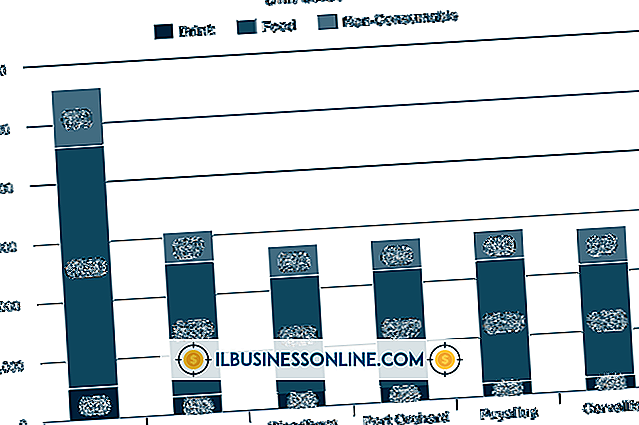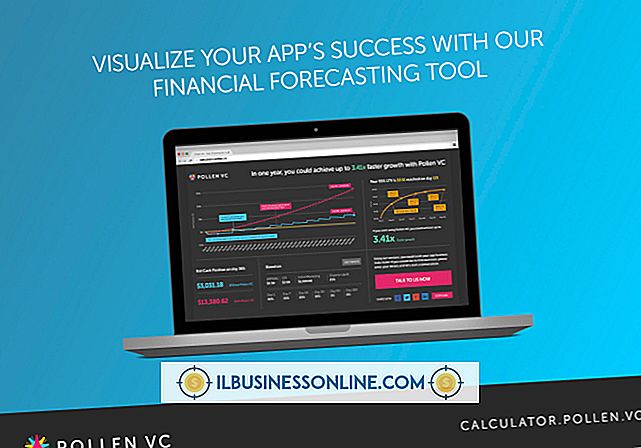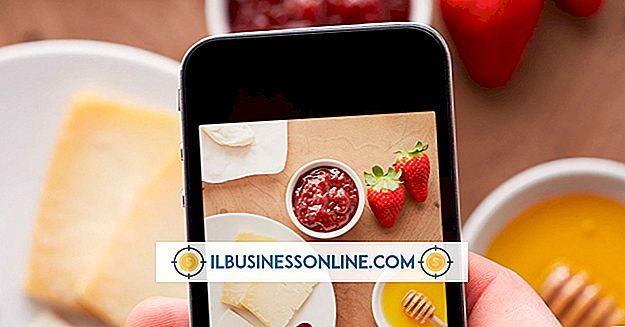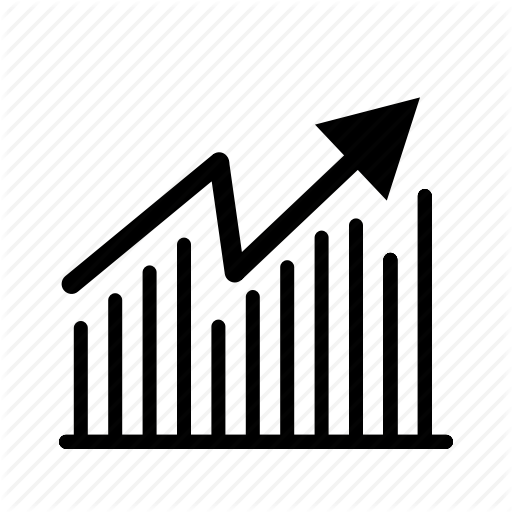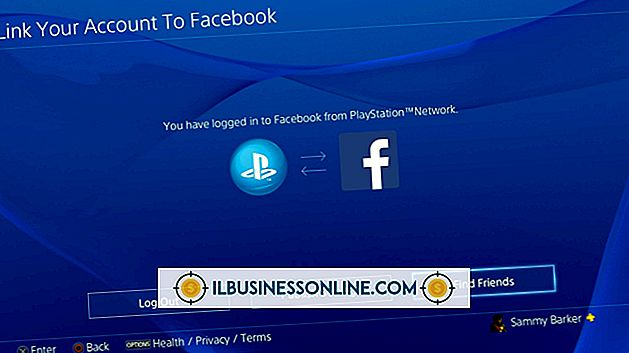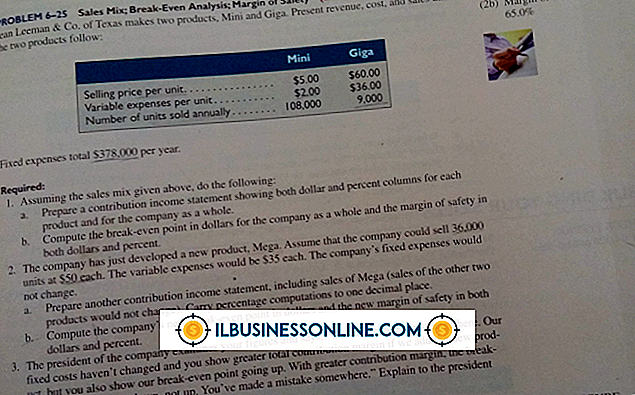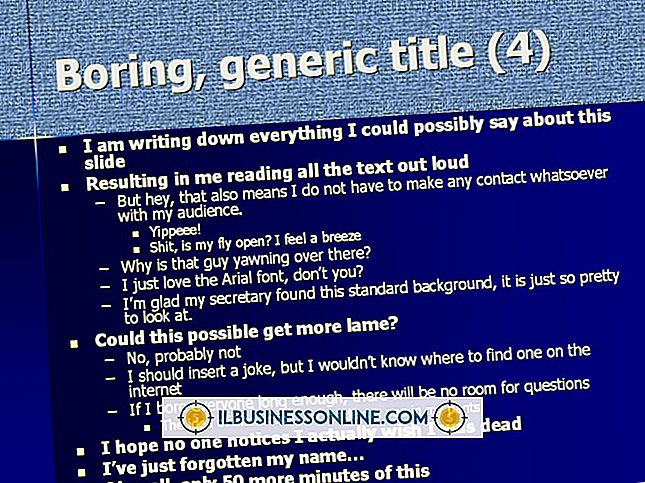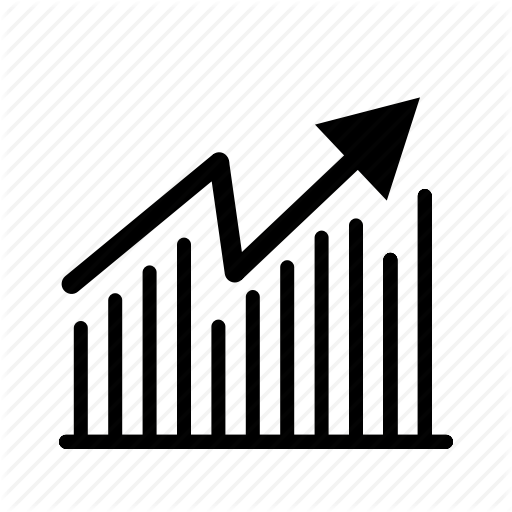Slik formaterer du HTML for Gmail

Forbedre e-postene dine på forskjellige måter. Hyperlinks, nummererte lister og sitater kan brukes. Du kan vise dine følelser med uttrykksikoner og markere viktige passasjer i farger eller dristig ansikt. Bruk HTML-modusen i Gmail for å lage rikt formaterte meldinger som gir mer enn bare ren gammel tekst til mottakerne dine.
1.
Logg inn på Gmail, og klikk på "Skriv mail" -knappen til venstre for siden.
2.
Sjekk om du har rik formatering aktivert. Hvis du ser en rad formateringsikoner, er HTML slått på. Hvis du ikke ser noen slike ikoner, se etter linken "Rich formatering" og klikk på den.
3.
Skriv inn meldingen i det store tekstfeltet under formateringsfeltet.
4.
Velg en eller flere av de tre første formateringsknappene til venstre for å endre skrifttypestilen eller vekten. Du kan slå på fet, kursiv eller understreket ved å klikke henholdsvis "B", "I" eller "U". For å søke på eksisterende tekst, velg teksten og klikk deretter en eller flere av disse ikonene.
5.
Klikk på "F" -ikonet - ikonet ved siden av ikonet "U" - for å velge et bestemt skriftfane. Klikk på det dobbelte "T" -ikonet ved siden av "F" for å endre skriftstørrelsen. For å endre fargen på teksten, klikk på det første fargede "T" -ikonet for å velge en farge, eller klikk på ikonet ved siden av det for å angi høydepunktet. Du kan angi formateringen for ny tekst, eller velg eksisterende tekst, og bruk deretter formateringen.
6.
Trykk den gule smileyen for å legge inn uttrykksikoner i meldingen.
7.
Klikk på det blå linkikonet ved siden av smiley-ansiktet for å opprette en hyperkobling. Hvis du velger tekst som du klikker på dette ikonet, vil teksten bli brukt som ankertekst for hyperkoblingen. Hvis ingen tekst er valgt, må du legge inn ankerteksten, samt URL-adressen til lenken. Velg enten "Web-adresse" for en nettside eller "E-postadresse" hvis den er for en e-postadresse. Klikk på "OK".
8.
Velg et av de følgende åtte ikonene for å legge til avsnittformatering. Den første og andre listeikonene oppretter bestilte og uordnede lister. Indrykksikonene som følger disse, reduserer eller øker innrykket i et avsnitt. Neste er sitatikonet for å lage et blokkkitat. De tre justeringsalternativene for venstre, senter og høyre er også der.
9.
Klikk på det røde "T" -ikonet for å fjerne HTML-formatering. Eller klikk på pilen ved siden av "Sjekk stavemåte" for å starte stavekontrollen. Du kan velge mellom dusinvis av språk i stavemålslisten.
10.
Trykk "Send" når du er klar til å sende meldingen. Eller klikk på "Lagre nå" for å lagre meldingen uferdig, slik at du kan komme tilbake til det senere. Lagrede utkast holdes i mappen "Utkast".